pdf文档加密如何解除
在日常办公中,很多重要的PDF文件都会被加密,防止没有权限的人查看或编辑内容。那如果我们需要解除加密的pdf文档时,就需要借助工具来解除或者关闭密码,以下是pdf文档加密如何解除的操作步骤。
工具/原料
联想y7000p
Windows10
PDF12.1.210
情况一:如果知道密码
1、如果我们知道密码的情况下,那操作起来相对比较简单。首先我们打开一个PDF编辑器,点击【快速打开】,选中我们需要解除密码的PDF文档。
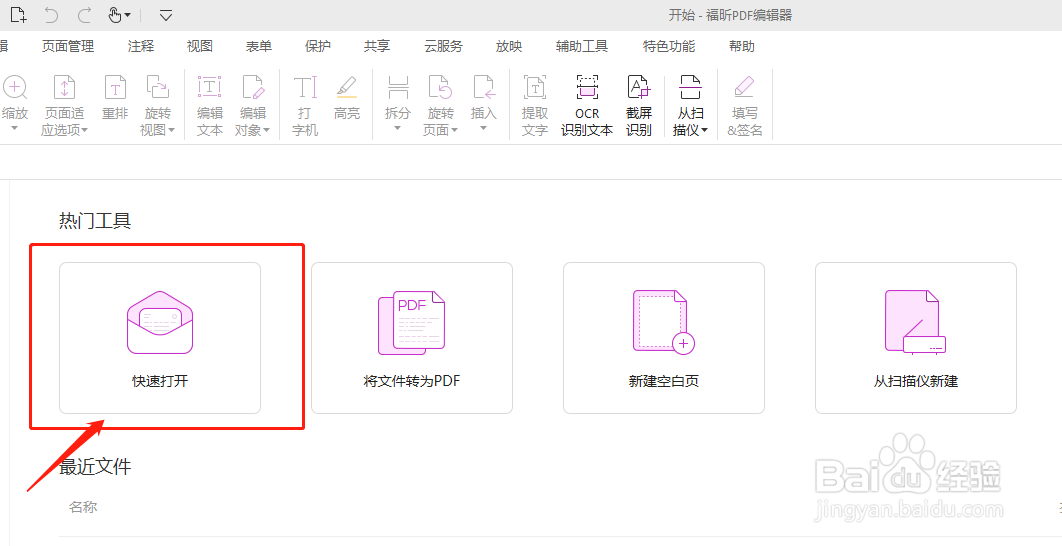
3、第三步,打开pdf文件后,我们点击导航栏中的【保护】,选择最后一个选项【删除安全设置】。然后在提示弹窗的地方选择“确定”,就可以删除掉之前的密码了。
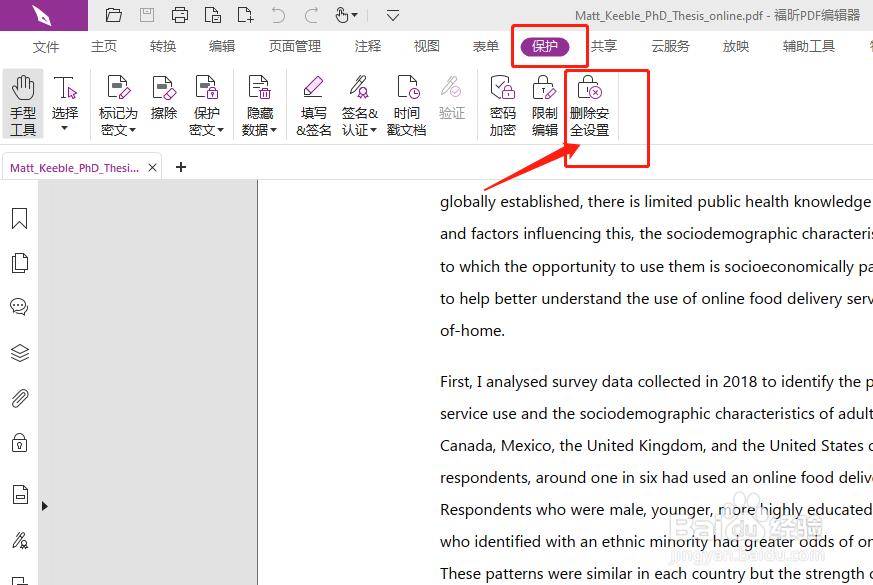
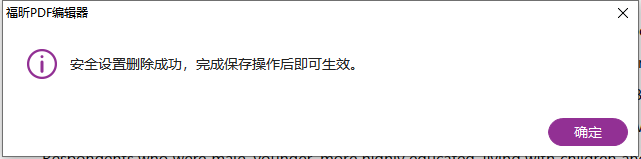
情况二:忘记密码
1、如果我们很不碰巧的忘记密码了,那么就要用到另一个在线工具了。首先我们进入网站首页,可以看到这里除了去除密码外还有很多其他功能。
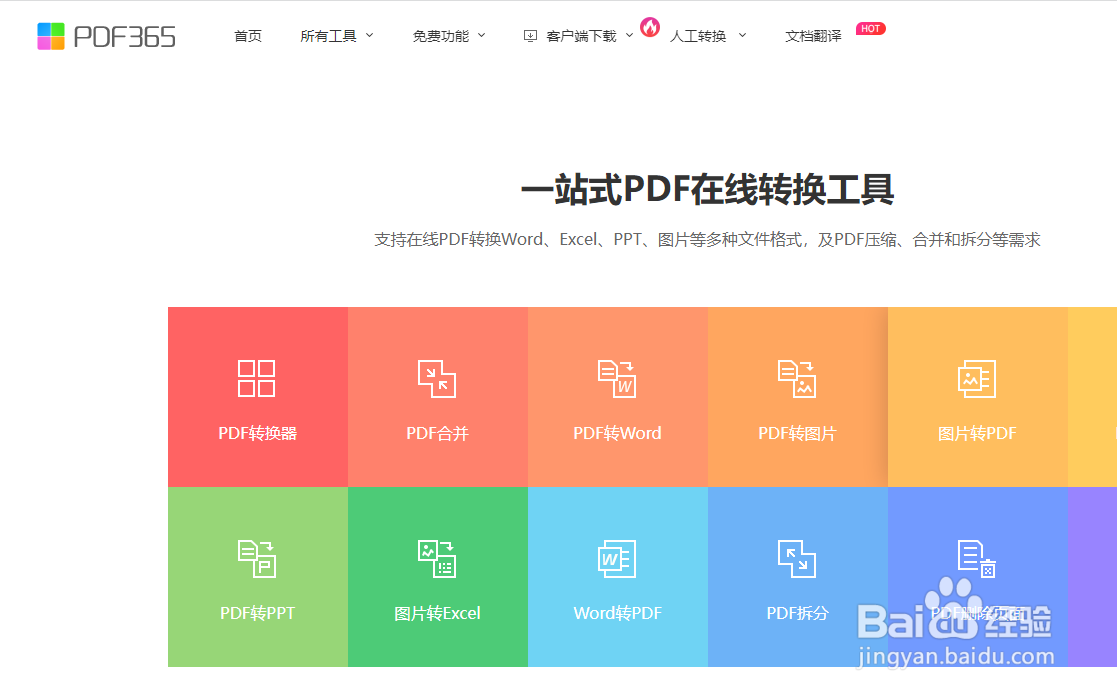
3、进入后,我们点击【选择上传文件】按钮,一次性最多可以上传10份文件。
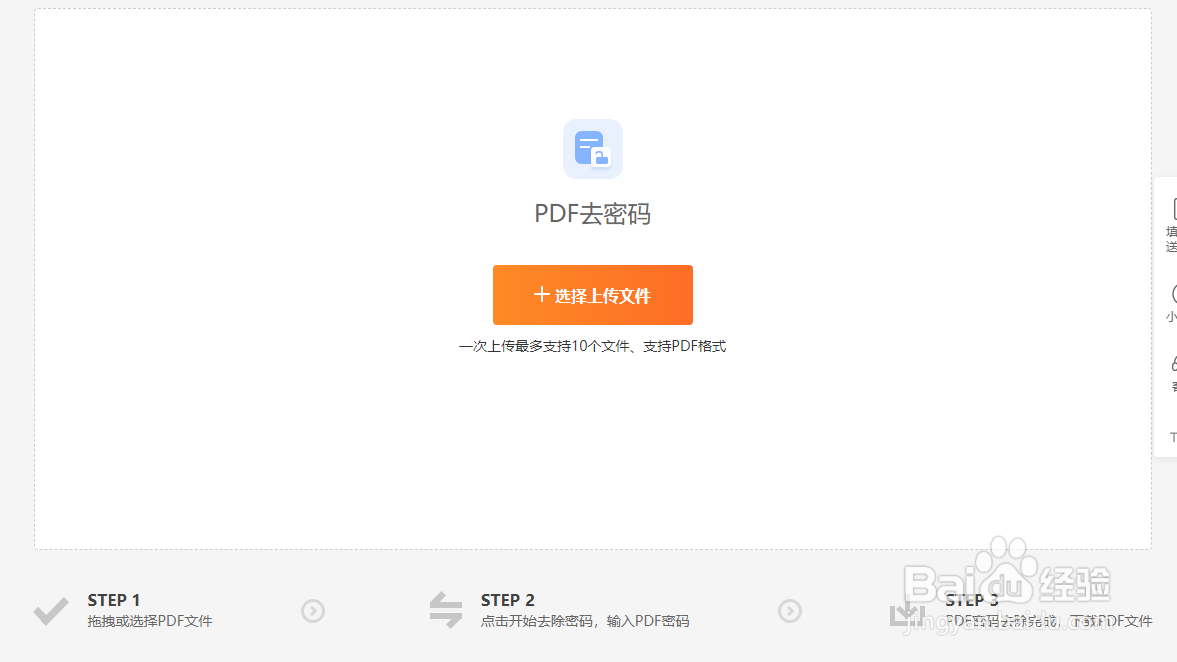
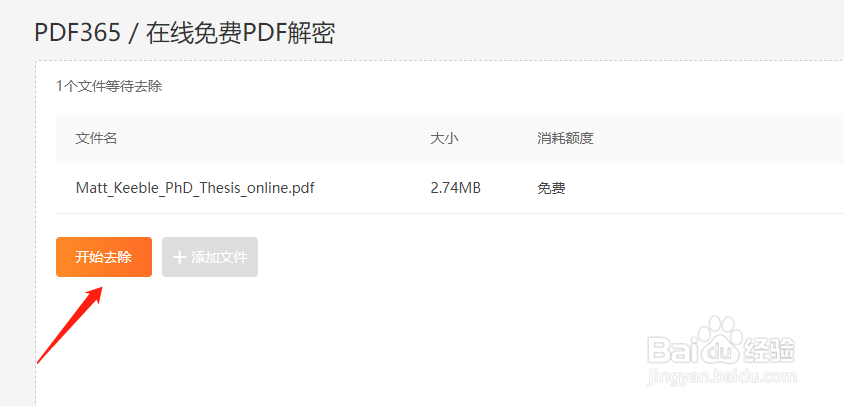
声明:本网站引用、摘录或转载内容仅供网站访问者交流或参考,不代表本站立场,如存在版权或非法内容,请联系站长删除,联系邮箱:site.kefu@qq.com。